Win10待机唤醒后变成白屏怎么解决?相信很多小伙伴在使用电脑的过程中总是会遇到各种各样的问题,而最近不少小伙伴都在说自己的电脑从待机状态唤醒之后就会变成白屏,如果我们遇到这样的问题应该如何去解决呢?下面就跟着小编一起来看看对应的解决方法吧。

Win10待机唤醒后白屏的解决方法
1、首先在键盘上按下组合键【Ctrl】+【shift】+【win】+【B】,四个键同时按下,重新加载驱动图形程序。
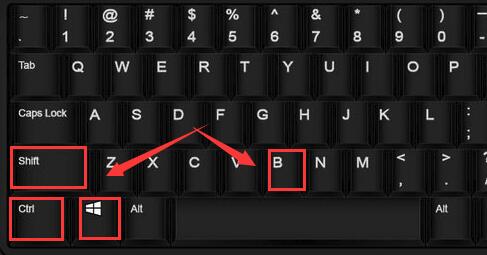
2、如果以上操作无反应的话,先将电脑重启,进入桌面,然后按下组合键【Win】+【X】找到并打开【控制面板】。
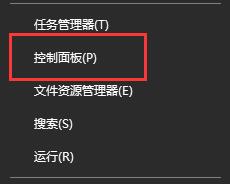
3、查看方式改为【小图标】,找到【设备管理器】并进入。
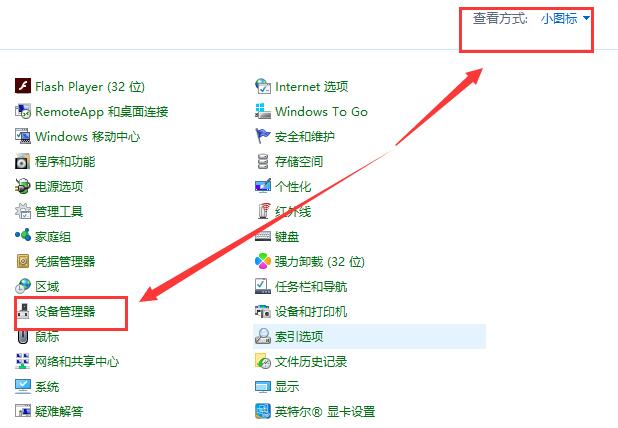
4、打开设备管理器后,找到【显示适配器】展开,右键我们的显卡驱动,点击【更新驱动程序软件】。
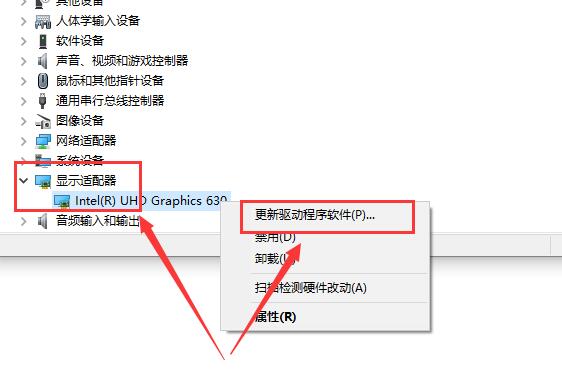
5、也可以使用驱动人生或者驱动精灵进行更新。建议安装稳定版的显卡驱动。
以上是Win10待机唤醒后变成白屏怎么解决的详细内容。更多信息请关注PHP中文网其他相关文章!

热AI工具

Undresser.AI Undress
人工智能驱动的应用程序,用于创建逼真的裸体照片

AI Clothes Remover
用于从照片中去除衣服的在线人工智能工具。

Undress AI Tool
免费脱衣服图片

Clothoff.io
AI脱衣机

Video Face Swap
使用我们完全免费的人工智能换脸工具轻松在任何视频中换脸!

热门文章

热工具

安全考试浏览器
Safe Exam Browser是一个安全的浏览器环境,用于安全地进行在线考试。该软件将任何计算机变成一个安全的工作站。它控制对任何实用工具的访问,并防止学生使用未经授权的资源。

PhpStorm Mac 版本
最新(2018.2.1 )专业的PHP集成开发工具

MinGW - 适用于 Windows 的极简 GNU
这个项目正在迁移到osdn.net/projects/mingw的过程中,你可以继续在那里关注我们。MinGW:GNU编译器集合(GCC)的本地Windows移植版本,可自由分发的导入库和用于构建本地Windows应用程序的头文件;包括对MSVC运行时的扩展,以支持C99功能。MinGW的所有软件都可以在64位Windows平台上运行。

螳螂BT
Mantis是一个易于部署的基于Web的缺陷跟踪工具,用于帮助产品缺陷跟踪。它需要PHP、MySQL和一个Web服务器。请查看我们的演示和托管服务。

VSCode Windows 64位 下载
微软推出的免费、功能强大的一款IDE编辑器





